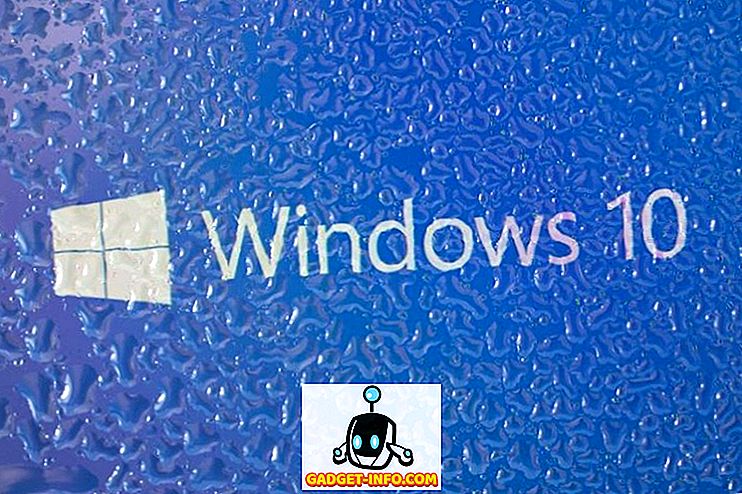Jos olet ollut innokas Windows-käyttäjä jo jonkin aikaa, olet varmasti perehtynyt hidas käynnistysaikaan ja yleiseen Windows OS: n ylitöiden suorituskykyyn. Ajattelimme, että Windows 10 tulee olemaan erilainen ja se ei tule hitaammin ajan myötä, mutta näin ei ole, ja jopa "kaikki uudet Windows 10: t" ovat alttiita hidastumisille ja hitaalle käynnistysajalle. Jos olet asentanut Windows 10: n vanhemmalle koneelle, saatat todella joutua hitaampiin käynnistysajoihin useammin kuin toiset. No, sinun ei tarvitse saada turhautua näiden hitaiden taantumusten takia, koska aiomme auttaa sinua saamaan kaiken irti Windows 10 -laitteistostasi ja tekemään siitä nopeammin kuin aikaisemmin.
Vinkkejä Windows 10 -käynnistyksen nopeuttamiseksi
1. Vapautuminen tarpeettomista käynnistysohjelmista
Tärkein syy siihen, miksi useimmat Windows-tietokoneet hidastavat ylitöitä, johtuu siitä, että tietokoneeseen asennetut eri ohjelmat ja ohjelmistot lisäävät itsensä automaattisesti tietokoneen käynnistykseen, mikä tekee käynnistysajasta hitaamman, koska kaikki nämä eri ohjelmat haluavat ladata heti, kun tietokone käynnistyy. Tämä on yksi syy siihen, miksi Windows 10 -tietokoneesi saattaa olla hidas. Huolehdi siitä, että Windows 10: n avulla voit hallita kaikkia käynnistysohjelmia ja päästä eroon niistä, jotka tekevät tietokoneesi hitaammaksi. Noudata alla olevaa menetelmää päästäksesi käynnistyshallintaan ja poista eri ohjelmat, joita et tarvitse.
Ensinnäkin sinun täytyy käyttää käynnistyshallintaa. Käynnistyshallinta on helppo käyttää Windows 10: ssä ja se löytyy Tehtävienhallinnan ominaisuudesta. Avaa Task Manager, voit tehdä sen painamalla Ctrl + Alt + Del ja valitsemalla sitten Tehtävienhallinta tai napsauttamalla hiiren kakkospainikkeella tehtäväpalkkia ja valitsemalla sitten Tehtävienhallinta.
Nyt klikkaa “ Lisätietoja ” alareunassa ja näet koko tehtävänhallinnan kaikilla välilehdillä.

Napsauta Käynnistys- välilehteä ja näet kaikki ohjelmat, jotka ovat käynnissä, kun tietokone käynnistyy. Nyt voit poistaa kaikki ohjelmat, joita et halua käynnistää, kun kone käynnistyy. Tämä nopeuttaa varmasti Windows 10: n käynnistysaikaa. Voit myös tarkistaa kunkin ohjelman vaikutuksen tietokoneen käynnistykseen ja käynnistämiseen.

Se voi olla hieman vaikeaa päättää, mitkä ohjelmat poistetaan käytöstä ja mitkä poistuvat käytöstä, jotta voit mitata niiden vaikutukset ja päättää sitten, haluatko poistaa sen käytöstä vai ei. Ohjelmien kuten Skypen poistaminen käytöstä tarkoittaa, että Skype ei käynnisty, kun tietokone käynnistyy ja et kirjaudu sisään automaattisesti. Sinun on avattava se manuaalisesti, kun haluat käyttää sitä.
2. Vapautuminen haittaohjelmista ja viruksista
Toinen suuri syy hitaampaan suorituskykyyn ja ärsyttäviin käynnistysajoihin on haittaohjelma. Jos tietokoneessa on viruksia ja haittaohjelmia, tietokoneesi muuttuu hyvin hitaaksi ja jopa reagoimatta joskus, koska kaikki nämä virukset käyttävät resurssejasi taustalla. Sinun täytyy päästä eroon haittaohjelmista Windows 10 -laitteestasi, jos haluat parantaa sen yleistä käynnistysnopeutta ja suorituskykyä.
Hanki kunnon anti-malware-ohjelmisto, kuten Malwarebytes, jne. Ja suorita täydellinen tarkistus tietokoneellesi. Se selvittää automaattisesti, onko sinulla haittaohjelmia, tai poista ne tietokoneesta. Tämä parantaa huomattavasti Windows-koneesi yleistä suorituskykyä. Voit myös käyttää Windows 10: n mukana toimitettua Windowsin suojausapuohjelmaa, mutta on parempi käyttää kolmannen osapuolen virustorjuntaohjelmistoa pysyä täysin turvallisena ja suojattuna kaikista uhkista.
3. Poista animaatiot ja varjot käytöstä
Joskus Windows 10 -tietokoneesi tulee hitaammin kaikkien kuvitteellisten animaatioiden ja muistiinpanojen takia. Jotta voisit lisätä käynnistysaikaa ja suorituskykyä, sinun täytyy säätää asetuksia ja päästä eroon kaikista näistä hienoista ominaisuuksista. Jotta voit tehdä tämän, napsauta Käynnistä- painiketta ja valitse sitten Järjestelmä .

Napsauta nyt Lisäasetukset Järjestelmäasetukset vasemmalla ja napsauta sitten Asetukset- painiketta Suorituskyky- palkin alla.

Tarkista painike, joka sanoo Säädä parhaan suorituskyvyn saavuttamiseksi ja napsauta Käytä . Näin varmistat, että tietokoneesi on optimoitu antamaan parhaan mahdollisen suorituskyvyn, ja tunnet eron Windows 10 -tietokoneen käynnistysaikojen ja suorituskyvyn välillä.

4. Käynnistä nopea käynnistys
Windows 10 antaa sinulle mahdollisuuden lisätä tietokoneen käynnistysaikaa ottamalla käyttöön yksinkertainen ominaisuus. Siirry ohjauspaneeliin, voit tehdä sen napsauttamalla Käynnistä-painiketta ja valitsemalla Ohjauspaneeli .
Nyt avaa Virta-vaihtoehto ja valitse sitten Valitse, mitä virtapainikkeet toimivat vasemmalla. Alareunassa näkyy valintaruutu, joka kertoo Ota käyttöön nopea käynnistys varmista, että se on käytössä. Tämä parantaa ja nopeuttaa Windows 10: n käynnistysaikaa.

5. Eheytä asemat
Taajuusmuuttajan eheyttäminen Windows 10 -asennuksella parantaa ehdottomasti yleistä suorituskykyä ja käynnistysaikaa. Siirry vain File Exploreriin ja napsauta hiiren kakkospainikkeella C: -asemaa ja valitse sitten Ominaisuudet . Napsauta nyt Työkalut- välilehteä ja valitse sitten Optimoi- toiminto Defragment-toiminnon alla. Tämä vie vähän aikaa, joten istu ja rentoudu, kun asemasi eheytyy. Kun olet valmis, huomaat, että tietokoneen yleinen nopeus kasvaa ja käynnistysaika on nopeampi kuin aikaisemmin.

Viimeisenä mutta ei vähäisimpänä, jos haluat todella parantaa Windows 10 -laitteen käynnistysaikoja, sijoita sitten kunnolliseen SSD-laitteeseen. Solid State -asemat ovat parasta, kun on kyse suorituskyvystä, ja kun aloitat käyttämisen, huomaat todella raskaan tehostamisen Windows 10: n käynnistysaikoissa. Jos et kuitenkaan halua investoida SSD: hen juuri nyt sitten edellä mainitut vinkit varmasti auttavat sinua nopeuttamaan Windows 10 -laitteita ja tekemään siitä nopeammin kuin aiemmin.
Jos sinulla on muita vihjeitä siitä, miten Windows 10 Boot käynnistetään nopeammin ja alentaa merkittävästi käynnistysaikaa, voit jakaa ne meille kanssamme alla olevassa kommentti-osiossa.